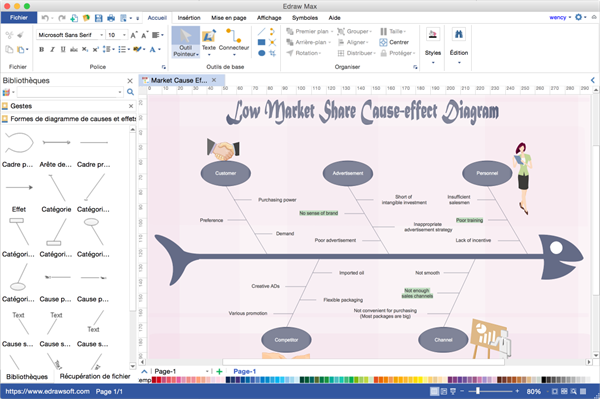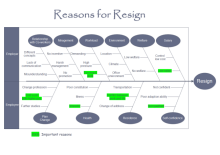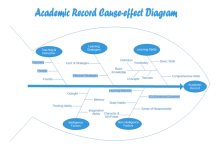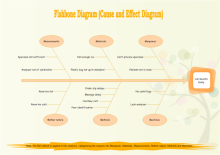Il y a beaucoup de produits d'équivalent de Visio pour Windows, mais seulement quelques-uns pourraient aussi travailler sur le système Mac. Pour le bien des utilisateurs de Mac, Edraw a récemment publié une version Mac permettant aux utilisateurs de créer un diagramme de causes et effets facilement sur Mac OS X système.
Télécharger le logiciel de diagramme de causes et effets pour Mac:
Logiciel de diagramme de causes et effets similaire avec Visio
Essayez un logiciel de diagramme contenant des caractéristiques similaires avec Visio, mais encore plus puissant que Visio dans une certaine mesure. Il est livré avec plus de 10.000 symboles et de nombreux modèles pré-dessinés, et des connexions automatiques, zoom et de panoramique caractéristiques pré-définies et bien plus encore. Vous pouvez l'utiliser pour faire un diagramme en arête de poisson et d'autres diagrammes très rapide. Plus important encore, le programme permet de copier ou d'exporter des diagrammes aux programmes MS de façon transparente. Les diagrammes peuvent être exportés sous forme de graphiques WEB (fichiers JPG), bitmap Windows et les fichiers méta.
Pourquoi Edraw est un équivalent solide pour le diagramme de causes et effets Visio sur Mac
- Interface glisser-déposer permet de dessiner des diagrammes de causes et effets dans la manière la plus rapide.
- Inclure une collection complète de symboles de diagramme en arête de poisson, avec la fonction de connexion automatique.
- Alignement automatique pour des dessins nets et soignés.
- Une abondance d'exemples pré-dessinés de diagramme de causes et effets de différents styles.
- Capable dans l'impression ou le partage. Prise en charge l'exportation pour PDF, Html, Word, Visio, PNG, JPG, PPT, EPS, et de nombreux autres formats.
- De massives types de diagrammes sont pris en charge. Prêts pour plus de 200 diagrammes, plus puissant que Visio.
- Service technique à vie gratuite.
- Programme bureautique de création de diagramme multi-plateforme basé sur le Cloud.
Comparaison des caractéristiques
Comment créer un diagramme de causes et effets parfait
Diagramme de causes et effets peut être facilement créé sur Mac. Vous pouvez télécharger gratuitement la version d'essai pour voir ses fonctions puissantes d'abord.
- Démarrez Edraw; sélectionnez le diagramme d'affaires; puis choisissez le diagramme de causes et effets en double cliquant sur son icône.
- La bibliothèque de symboles de diagramme de causes et effets ouvrira automatiquement sur la gauche.
- Faites glisser des formes nécessaires et les déposez sur la page de dessin.
-
Reliez les formes de cause avec des formes d'arête de poisson à travers les points de connexion connectés.
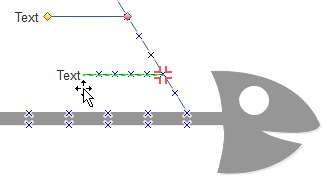
- Double-cliquez sur les zones de texte pour entrer du contenu.
- Appliquez un thème pour l'aspect professionnel.
Quand un diagramme en arête de poisson est fait, l'exporter vers d'autres formats ou l'enregistrer sur votre Cloud privé ou Cloud de l'équipe. Cliquez sur ici pour information d'aide du Cloud.
Exemples de diagramme de causes et effets
Cliquez sur les images ci-dessous pour télécharger les exemples de diagramme de causes et effets pour le démarrage plus rapide.